来源:互联网 | 时间:2024-11-16 19:46:00
有些用户发现自己的win11蓝牙搜索不到设备,不知道怎么办,其实这可能是因为系统bug或者设备问题导致的。win11蓝牙搜索不到设备方法一:1、首先点开任务栏左边“开始菜单”2、接着打开其中的“设置&rd
有些用户发现自己的win11蓝牙搜索不到设备,不知道怎么办,其实这可能是因为系统bug或者设备问题导致的。
方法一:
1、首先点开任务栏左边“开始菜单”
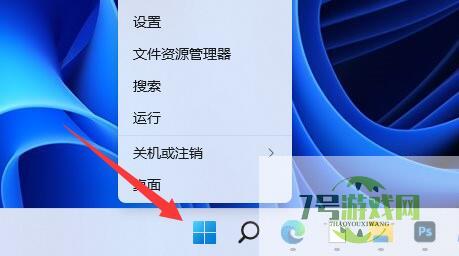
2、接着打开其中的“设置”

3、然后在设备管理器中卸载之前的蓝牙驱动,再重新安装就可以了。
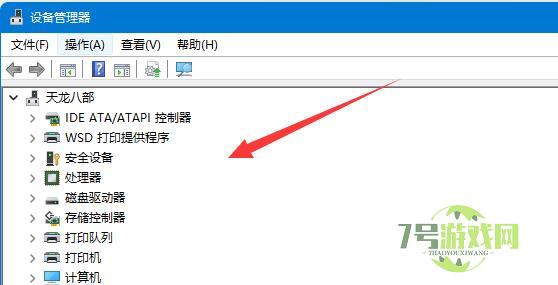
方法二:
1、首先,我们关闭计算机。
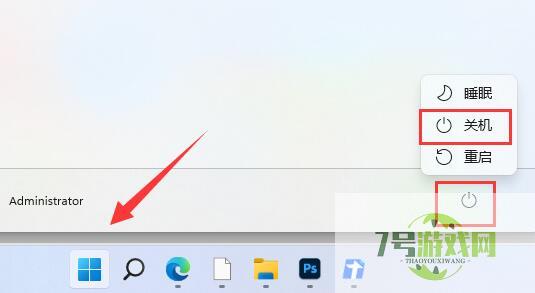
2、关闭后,断开电脑电源。

3、断开电源后,按一下电脑的开机电源键。

4、最后重新连接电源,再正常开机就可以解决问题了。

方法二虽然不知道原理是什么,但确实有效。
Win11 Dev 和 Canary如何禁用小部件新闻内容? win11新闻内容取消技巧
阅读Win11开机显示乱码怎么解决? Win11开机乱码的两种解决办法
阅读win11打开共享文件夹闪退怎么办 win11打开共享文件夹闪退解决方法
阅读win11电脑下载文件慢怎么办 win11电脑下载文件慢解决方法
阅读Win11注册账号后无法登陆怎么办 Win11注册账号后无法登陆解决方法
阅读Windows11 23H2怎么开启网络唤醒? Win11 23H2网络唤醒开机设置技巧
阅读Win11如何开启Guest账号? Win11开启Guest账号的两种方法
阅读win11任务栏图标怎么双排显示? win11任务栏小图标显示2排的设置技巧
阅读




